Ինչպե՞ս փոխել Excel- ում հերթափոխված շարքի բարձրությունը / սյունի լայնությունը:
Ենթադրելով, որ ունեք մեծ աշխատաթերթ, որն ունի բազմաթիվ սյուններ կամ տողեր, անհրաժեշտ է հերթով կարգավորել դրանց լայնությունը կամ բարձրությունը, դուք կարող եք ձեռքով մեկ առ մեկ փոխել շարքի բարձրությունը կամ սյունակի լայնությունը, եթե սյուններ կամ տողեր քիչ լինեն: Բայց, ինչպե՞ս կարող էիք Excel- ում միանգամից փոխել բազմակի շարքի բարձրությունը կամ սյունակի լայնությունը:
Փոխեք յուրաքանչյուր մյուս շարքի բարձրությունը Filտիչ գործառույթով
Փոխեք շարքի յուրաքանչյուր բարձրությունը / սյունի լայնությունը VBA կոդով
Excel- ի համար Kutools- ով փոխեք շարքի յուրաքանչյուր այլ բարձրություն / սյունի լայնություն
 Փոխեք յուրաքանչյուր մյուս շարքի բարձրությունը Filտիչ գործառույթով
Փոխեք յուրաքանչյուր մյուս շարքի բարձրությունը Filտիչ գործառույթով
Օգտագործելով ֆիլտր գործառույթը, նախ անհրաժեշտ է ստեղծել օգնականի սյուն, այնուհետև կիրառել «terտիչ» հատկությունը `ձեր անհրաժեշտ տողերը զտելու համար և միանգամից կարգաբերելու ֆիլտրացված շարքի բարձրությունը: Խնդրում եմ, արեք այսպես.
1, Ձեր տվյալներից բացի, դատարկ բջիջում խնդրում ենք մուտքագրել 0 և 1 համարները առանձին առաջին և երկրորդ շարքում, ապա ընտրել դրանք, և լրացնելու բռնիչը քաշել դեպի այն միջակայքի բջիջները, որոնք ցանկանում եք կարգավորել տողի բարձրությունը, և ստուգել Պատճենել բջիջները ձևավորեք լրացման բռնիչը և արդյունքը կստանաք հետևյալ նկարից.

2, Դրանից հետո ընտրեք օգնող սյունը և կտտացրեք Ամսաթիվ > ֆիլտր, ապա սեղմեք  կոճակը և բացվող ցուցակից ընտրեք 0 կամ 1, այս օրինակը, ես կընտրեմ 0, տես նկարի նկարը.
կոճակը և բացվող ցուցակից ընտրեք 0 կամ 1, այս օրինակը, ես կընտրեմ 0, տես նկարի նկարը.
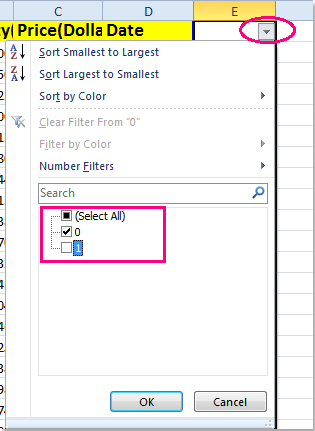
3: Սեղմեք OK, 0 թիվը պարունակող բոլոր տողերը զտված են: Եվ ապա ընտրեք այս զտված շարքերը և կտտացրեք Գլխավոր > Ֆորմատ > Շարքի բարձրությունը, տես նկարի նկարը.

4, Մեջ Շարքի բարձրությունը երկխոսություն, խնդրում ենք մուտքագրել ցանկալի տողի բարձրությունը, տես նկարի նկարը.
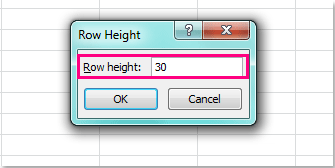
5. Այնուհետեւ կտտացրեք OK այս երկխոսության տուփը փակելու համար, և ձեր ընտրած ֆիլտրացված շարքի բարձրությունը ճշգրտվել է: Ի վերջո, կտտացրեք Ամսաթիվ > ֆիլտր զտիչի հատկությունը չեղարկելու համար, և ձեր տողի բարձրությունը փոխվել է հերթափոխով: Տեսեք,

Նշումներ:
1. Շարքի բարձրությունը կարող եք փոխել ՝ սկսած առաջին շարքից:
2. Այս մեթոդը չի կիրառվում սյունի լայնությունը փոխելու համար:
3. Պրոցեդուրան ավարտելուց հետո կարող եք ջնջել օգնողի սյունը ՝ ըստ ձեզ:
 Փոխեք շարքի յուրաքանչյուր բարձրությունը / սյունի լայնությունը VBA կոդով
Փոխեք շարքի յուրաքանչյուր բարձրությունը / սյունի լայնությունը VBA կոդով
Եթե Ձեզ անհրաժեշտ է փոխել ինչպես շարքի բարձրությունը, այնպես էլ սյունի լայնությունը, հետևյալ VBA կոդը կարող է ձեզ լավություն բերել:
1, Պահեք պահեք ALT + F11 բացել ստեղները Microsoft Visual Basic հավելվածների համար պատուհան.
2: Սեղմեք Տեղադրել > Մոդուլներ, և տեղադրեք հետևյալ կոդը Մոդուլի պատուհան:
VBA կոդ. Աշխատաթերթում փոխեք տողի յուրաքանչյուր մյուս բարձրությունը
Sub RowHeight()
'Update 20140625
Dim Rng As Range
Dim WorkRng As Range
Dim xInput As Long
xTitleId = "KutoolsforExcel"
Set WorkRng = Application.Selection
Set WorkRng = Application.InputBox("Range", xTitleId, WorkRng.Address, Type:=8)
xInput = Application.InputBox("Row height", xTitleId, "", Type:=2)
For i = 1 To WorkRng.Rows.Count Step 2
WorkRng.Rows(i).RowHeight = xInput
Next
End Sub
3, Դրանից հետո սեղմեք F5 Այս կոդը կատարելու բանալին, և կհայտնվի հուշման տուփ, որը կհիշեցնի ձեզ ընտրել այն շարքը, որը ցանկանում եք կարգավորել տողի բարձրությունը, տես նկարի նկարը.

4. Եվ այնուհետեւ կտտացրեք OK, դուրս կգա մեկ այլ արագ տուփ, որը թույլ կտա մուտքագրել ձեզ անհրաժեշտ տողի բարձրությունը, տես նկարի նկարը.

5. Եվ այնուհետեւ կտտացրեք OK, ձեր ընտրած միջակայքի տողի բարձրությունը փոխվել է առաջին տողի փոխարեն: Տեսեք,

Նշումներ:
1. Եթե ցանկանում եք հարմարեցնել սյունակի յուրաքանչյուր մյուս լայնությունը, խնդրում ենք կիրառել հետևյալ VBA կոդը.
VBA կոդ. Աշխատաթերթում փոխեք սյունակի յուրաքանչյուր մյուս լայնությունը
Sub CloumnWidth()
'Update 20140625
Dim Rng As Range
Dim WorkRng As Range
Dim xInput As Long
xTitleId = "KutoolsforExcel"
Set WorkRng = Application.Selection
Set WorkRng = Application.InputBox("Range", xTitleId, WorkRng.Address, Type:=8)
xInput = Application.InputBox("Cloumn width", xTitleId, "", Type:=2)
For i = 1 To WorkRng.Columns.Count Step 2
WorkRng.Columns(i).ColumnWidth = xInput
Next
End Sub
2. Եթե ցանկանում եք փոխել տողի բարձրությունը կամ սյունակի լայնությունը սկսվում է երկրորդ շարքում / սյունակում, ապա պարզապես անհրաժեշտ է ընտրել տվյալների շարքը երկրորդ շարքից / սյունակից:
 Excel- ի համար Kutools- ով փոխեք շարքի յուրաքանչյուր այլ բարձրություն / սյունի լայնություն
Excel- ի համար Kutools- ով փոխեք շարքի յուրաքանչյուր այլ բարձրություն / սյունի լայնություն
Եթե տեղադրեք Excel- ի համար նախատեսված գործիքներ, նրա Ընտրեք միջանկյալ տողեր և սյունակներ օգտակարությունը կարող է նաև օգնել ձեզ նախ ընտրել յուրաքանչյուր մյուս շարքը կամ սյունակը, ապա փոխել շարքի բարձրությունը և սյունակի լայնությունը միաժամանակ:
Excel- ի համար նախատեսված գործիքներ ներառում է ավելի քան 300 հարմար Excel գործիքներ: Փորձեք առանց սահմանափակումների 30 օրվա ընթացքում:Get it Now.
1, Ընտրեք տվյալների տիրույթը, որը ցանկանում եք օգտագործել:
2, Գնալ կտտացնելու համար Կուտոլս > Ընտրեք գործիքներ > Ընտրեք միջանկյալ տողեր և սյունակներ, տես նկարի նկարը.

3, Մեջ Ընտրեք միջանկյալ տողեր և սյունակներ երկխոսության տուփ, ստուգեք Rows or Սյունակ - ից ընտրել բաժինը, ինչպես ուզում եք, և ապա Ընտրանքներ բաժնից մուտքագրեք այն Ընդմիջում և Սյունակ or Rows համարը դրանց մեջ, այս օրինակում ես կընտրեմ սյունակներ, տես նկարի նկարը.

4. Այնուհետեւ կտտացրեք OK, բաժնում ընտրվել է յուրաքանչյուր այլ սյունակ, տես նկարի նկարը.

5. Եվ այնուհետեւ կտտացրեք Գլխավոր > Ֆորմատ > Սյունակի լայնությունը, և մուտքագրեք սյունակի լայնությունների համարը, որը Ձեզ դուր է գալիս Սյունակի լայնությունը երկխոսության տուփ, տեսեք սքրինշոթերը.
 |
 |
 |
6. Այնուհետեւ կտտացրեք OK, և սյունակի լայնությունը փոխվել է առաջին սյունակից հերթափոխով:

Նշումներ:
1. Յուրաքանչյուր մյուս շարքը ընտրելու համար ստուգեք Rows in Ընտրեք միջանկյալ տողեր և սյունակներ երկխոսություն 3-րդ քայլին:
2. Եթե ցանկանում եք փոխել տողի բարձրությունը կամ սյունակի լայնությունը սկսվում է երկրորդ շարքում / սյունակում, ապա պարզապես անհրաժեշտ է ընտրել տվյալների շարքը երկրորդ շարքից / սյունակից:
Առնչվող հոդվածներ քանակը:
Ինչպե՞ս ստվերել Excel- ում յուրաքանչյուր այլ կամ այլընտրանքային շարքեր:
Ինչպե՞ս արագ ջնջել Excel- ի յուրաքանչյուր մյուս շարքը:
Գրասենյակի արտադրողականության լավագույն գործիքները
Լրացրեք ձեր Excel-ի հմտությունները Kutools-ի հետ Excel-ի համար և փորձեք արդյունավետությունը, ինչպես երբեք: Kutools-ը Excel-ի համար առաջարկում է ավելի քան 300 առաջադեմ առանձնահատկություններ՝ արտադրողականությունը բարձրացնելու և ժամանակ խնայելու համար: Սեղմեք այստեղ՝ Ձեզ ամենաշատ անհրաժեշտ հատկանիշը ստանալու համար...

Office Tab- ը Tabbed ինտերֆեյսը բերում է Office, և ձեր աշխատանքը շատ ավելի դյուրին դարձրեք
- Միացնել ներդիրներով խմբագրումը և ընթերցումը Word, Excel, PowerPoint- ով, Հրատարակիչ, Access, Visio և Project:
- Բացեք և ստեղծեք բազմաթիվ փաստաթղթեր նույն պատուհանի նոր ներդիրներում, այլ ոչ թե նոր պատուհաններում:
- Բարձրացնում է ձեր արտադրողականությունը 50%-ով և նվազեցնում մկնիկի հարյուրավոր սեղմումները ձեզ համար ամեն օր:

